Windows 11: Jak obnovit klasický hlavní panel
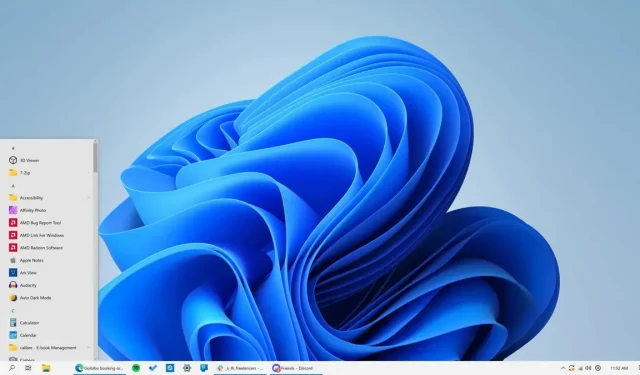
ExplorerPatcher vám umožní najít hlavní panel Windows 10 ve Windows 11. Zdarma, open source a zatraceně efektivní.
Hlavní panel Windows 11 se s každou novou verzí operačního systému Microsoft zhoršuje a vyskakovací okna widgetů a další vyhledávací panel vůbec nepomáhají. Tady je nápad: co takhle se rozloučit se vším tím hlavním panelem? Co kdybyste obnovili hlavní panel Windows 10, abyste jej mohli umístit tam, kam chcete, a zobrazit celé názvy aplikací? Microsoft vám to samozřejmě nedovolí, ale malá, bezplatná a open-source utilita vám to velmi usnadní. Zde je ExplorerPatcher .
ExplorerPatcher vám pomůže najít hlavní panel Windows 10 ve Windows 11
Po spuštění aplikace se hlavní panel automaticky vrátí do starých dobrých časů i po restartu počítače. To je již velmi dobré, ale existuje několik možností, které to ještě vylepšují. Nejprve se aplikace drží výchozího nastavení nabídky Start systému Windows 11, které ji zobrazuje uprostřed, i když je tlačítko Start na levé straně blokováno. Klepněte pravým tlačítkem myši na otevřenou část hlavního panelu a vyberte Vlastnosti. Přejděte do nabídky Start > Styl nabídky hvězd a vyberte možnost Windows 10. Nabídka Start se vždy zobrazí uprostřed, takže přejděte na položku Umístění na obrazovce a vyberte možnost Na okraji obrazovky.
Zdarma, open source a zatraceně efektivní
V části Hlavní panel > Umístění hlavního panelu na obrazovce můžete hlavní panel připnout k horní části obrazovky. V části hlavního panelu můžete také skrýt určitá tlačítka a přesunout celý panel tak, aby byl vycentrován, při zachování stejného chování jako ve Windows 10.
ExplorerPatcher také opravuje celý problém s widgetem počasí ve Windows 11. > Zobrazit počasí na hlavním panelu. Nyní je zpět starý widget počasí.



Napsat komentář